エクセルでピボットテーブルの、元データを探す方法を紹介しています。エクセルファイルを引き継いだときに、 ピボットテーブルの元のデータがどこにあるのか分からない? 元のデータがどれ? 探すにはどうすればよいのか、困ってしまった!そのようなことはないでしょうか。でも、大丈夫です。ワンクリックで元データを表示させることができます。

ピボットテーブルの、元データを表示
エクセルでは、データの範囲からピボットテーブルを作成します。そのデータの範囲が分からなくなったときの、ピボットテーブル、元データを探す方法です。
下のピボットテーブルの、元データを探してみましょう。
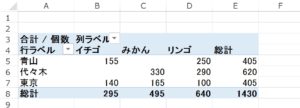
1.ピボットテーブル内をクリックすると、「ピボットテーブルツール」が表示されます。
2.「ピボットテーブルツール」→「分析」タブ→「データ」グループ→「データソースの変更▼」をクリックしましょう。
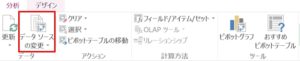
3.「ピボットテーブルのデータソースの変更」ダイアログボックスが開きます。同時に、元データの範囲が表示されます。「デーブル/範囲」のボックスに表示されているのが「元データの範囲」です。

ピボットテーブルを元データと同じシート内に作成
ピボットテーブルの元データーがどこにあるか分からない? 探したいという問題を解決する方法として、ピボットテーブルを元データと同じシート内に作成すればいい!
これなら、元データーを探す必要はありません。元データと同じシート内に、ピボットテーブルを作成するのは簡単です。
1.ピボットテーブルを作成する、データ内のセルを選択します。
2.「挿入」タブ→「テーブル」グループ→「ピボットテーブル」をクリックしましょう。
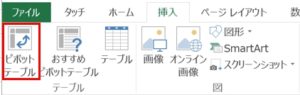
3.「ピボットテーブル作成」ダイアログボックスが開きます。「ピボットテーブル レポートを配置する場所を選択してください。」で「既存のワークシート」にチェックマークを入れましょう。
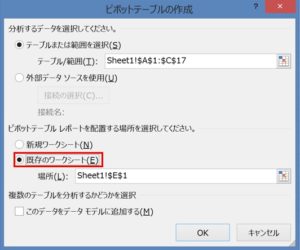
4.「既存のワークシート」のボックス内をクリックして、ピボットテーブルを作成する任意のセルを選択すると、ボックスに「」と入力されます。「OK」ボタンをクリックしましょう。
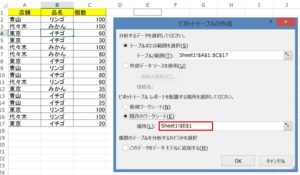
5.ピボットテーブル レポートが元データと同じシート内に挿入できました!


ピボットテーブルの、元データから範囲を変更
エクセルで、ピボットテーブルの元データがどこにあるか、確認することは重要なことです。エクセルの古いバージョンを使っているユーザーにとって、簡単なようで、分からないことです。引き継いだデータだと、ピボットテーブルの元データが分からない場合、ピボットテーブルで集計された数値が何なのか分からないということがあります。ピボットテーブルの元データの確認は、データの数値を理解するためには大事なことです。
こちらの記事もご覧ください。⇒エクセル ピボットテーブルのデータ範囲を自動で変更する























